Dacă internetul nu funcționează bine avem câteva sfaturi despre cum să remediați acestă problemă.
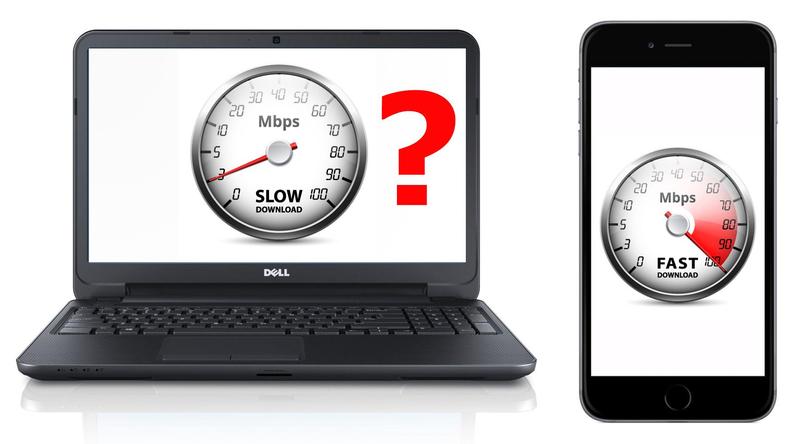
Problemele de bandă largă sunt destul de frecvente, dar dacă nu este o problemă gravă cu ISP-ul , o simplă resetare a router-ului de obicei rezolvă problemele.Dar înainte de a cumpăra un nou router, sau adaptor Wi-Fi, reinstalați Windows-ul sau faceți curățenie la sistem, dacă internetul merge greu pe PC iată câteva sfaturi pe care le puteți încerca.
Conţinut
Resetați adaptorul de rețea
Merită să faceți asta doar pentru a vedea dacă este defectul adaptorului. Puteți să îl dezactivați și să îl reporniți, pentru găsirea adaptorului mergeți în Control Panel (Network and Internet> Network and Sharing Centre> Change adapter settings).
Faceți clic dreapta pe conexiunea utilizată și alegeți Disable. Lăsați-l câteva secunde, apoi faceți dublu clic pe acesta pentru reactivare.
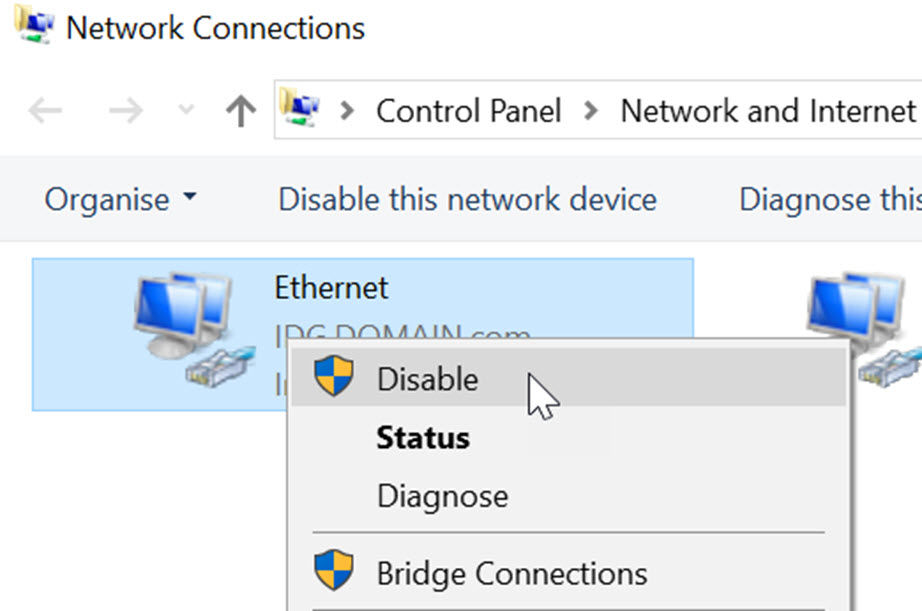
Repornirea PC-ului poate avea același efect. Doar amintiți-vă că în Windows 10 trebuie să alegeți Restart, nu Shut Down deoarece acesta salvează starea sistemului și nu închide cu adevărat totul.
Dacă aceasta nu funcționează, încercați să executați următoarele comenzi. Lansați CMD sau PowerShell în funcție de versiunea voastră de Windows și tastați (sau copiați și lipiți dacă aveți Windows 10) aceste trei comenzi, apăsând Enter după fiecare.
netsh winsock reset catalog
netsh int ipv4 reset reset.log
netsh int ipv6 reset reset.log
Căutați aplicații care ralentează conexiunea
Dacă niciunul dintre acestea nu a ajutat, este posibil ca o aplicație să ralenteze viteza de conectare. Unele aplicații funcționează ca setările QoS din routerul vostru și prioritizează, de exemplu, jocuri sau streaming dar și transferurile de fișiere sau navigarea pe Internet.
Dacă aveți o placă grafică AMD sau un procesor AMD, uitați-vă în lista de aplicații instalate pentru Quick Stream. Acesta este conceput pentru a modela fluxul traficului de rețea și pentru a îmbunătăți lucrurile. Dar realitatea este că poate face anumite lucruri să se desfășoare extrem de încet.Cu siguranța dezinstalarea acestuia va avea efect.
Dacă nu vedeți AMD Quick Stream în Task Manager (sau în lista de aplicații instalate), începeți să căutați alte procese sau aplicații care ar putea afecta viteza de internet.
Alte aplicații care au fost raportate că încetinește conexiunea :
- AVG Web Tuneup
- ASUS GameFirst
- LAN Optimizer
- XFast LAN
Ce altceva pot încerca?
Puteți încerca să dezinstalați driverul plăcii grafice. Unii proprietari de carduri Nvidia au descoperit că viteza lor de conectare crește atunci când driverul pentru placa grafică este dezinstalat.
Nu este o soluție bună, desigur, dar dacă descoperiți că viteza voastră crește, iar PC-ul sau laptopul are Wi-Fi de 2,4 GHz, ar putea fi utilă trecerea la o conexiune prin cablu pentru a vedea dacă acest lucru crește viteza cu reinstalarea driverelor.
În mod similar, unii utilizatori au descoperit că alegerea unui Wi-Fi Standard face ca conexiunea să funcționeze mai repede. Sună ciudat, dar funcționează în unele cazuri.
Pentru a încerca acest lucru, urmați acești pași:
- Căutați Device Manager în meniul Start și rulați-l.
- Găsiți Network adapters în listă și faceți clic pentru a extinde.
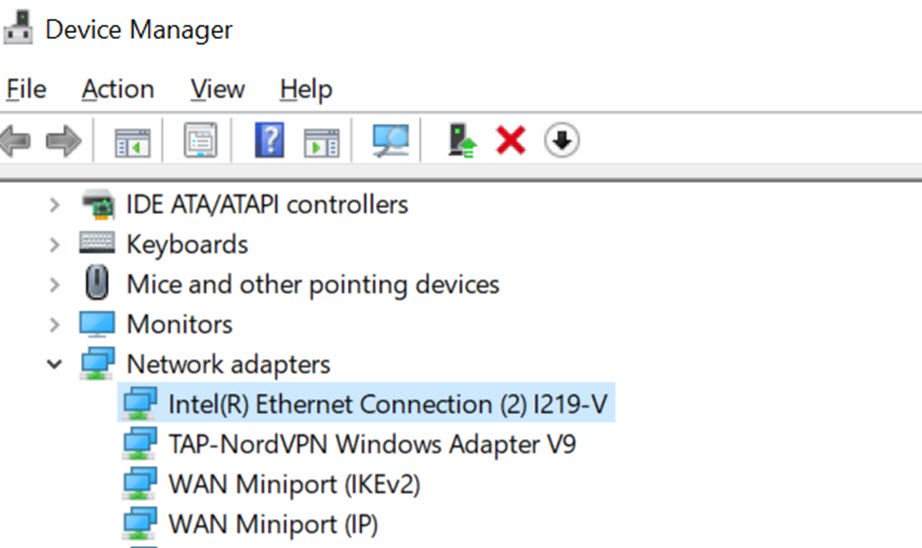
- Faceți clic dreapta pe adaptorul pe care îl utilizați pentru a vă conecta la internet.
- Alegeți Properties, apoi treceți la Advanced.
- Priviți lista și găsiți opțiunea care vă permite să alegeți viteza sau standardul Wi-Fi.
- În loc să o setați la 802.11b/g/n, încercați să selectați 802.11b/g.
Dacă doriți să schimbați canalul la router pentru un Wifi mai bun avem un articol despre asta aici.Cum să schimbi canalul la router pentru un Wifi mai bun.